HP Scanjet 8270: Устранение неполадок
Устранение неполадок: HP Scanjet 8270
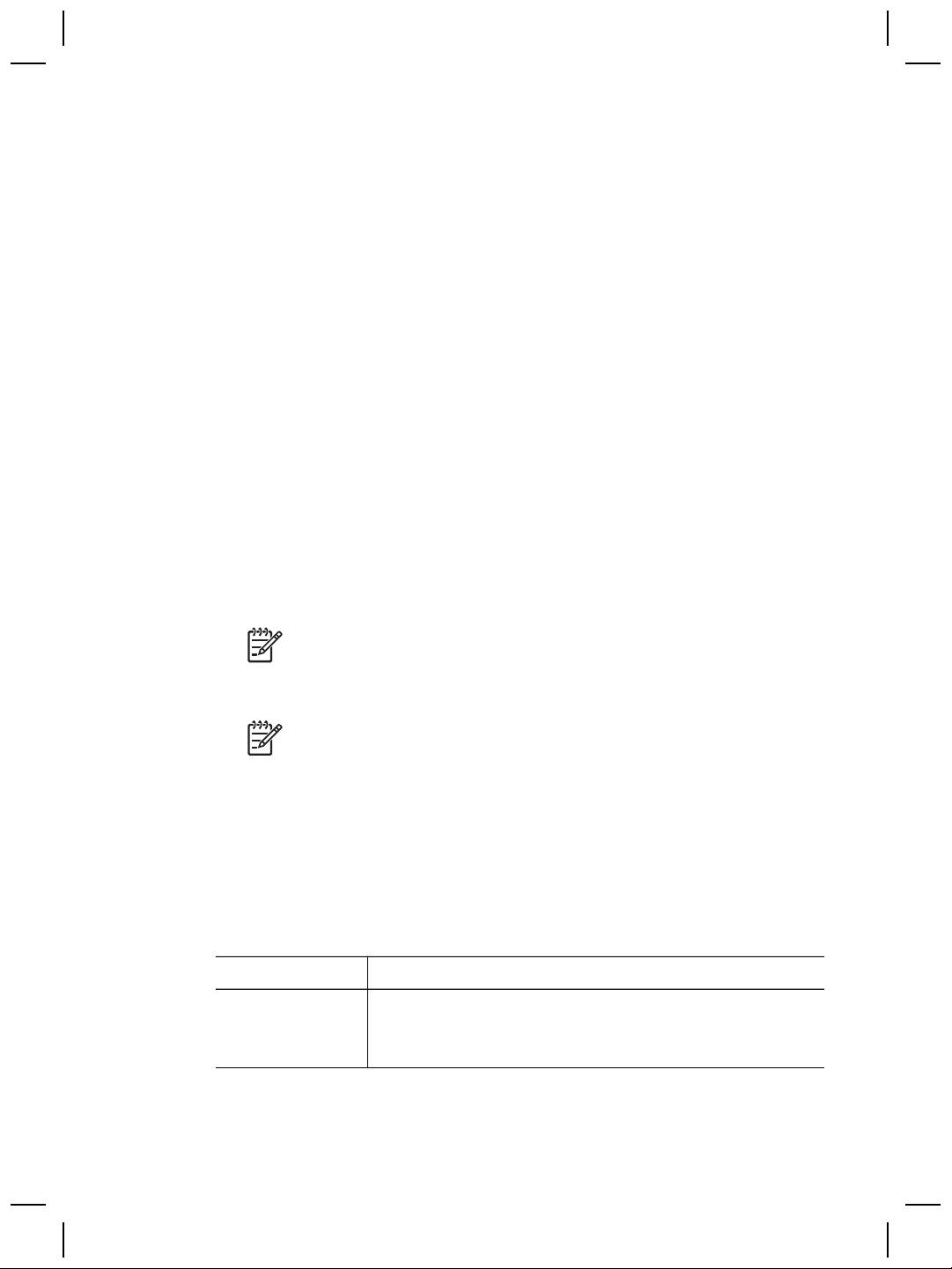
Устранение неполадок
5
В этом разделе приводятся рекомендации по устранению часто встречающихся
неполадок при работе со сканером и адаптером прозрачных материалов (АПМ).
Неполадки при установке и настройке сканера
В этом разделе приводятся рекомендации по устранению неполадок, связанных
с установкой и настройкой сканера.
Удаление и повторная установка программного обеспечения
Причиной неполадки может быть неполная установка программного
обеспечения. Попробуйте удалить программное обеспечение сканирования HP
и установить его заново. Для повторной установки программного обеспечения
требуется либо компакт-диск с программным обеспечением сканирования HP,
либо копия программного обеспечения сканирования HP, загруженная с web-
узла компании HP.
Для удаления поставляемого со сканером программного обеспечения HP
выполните следующие действия.
1. Нажмите кнопку Пуск на панели задач, наведите курсор мыши на пункт
Параметры, затем выберите Панель управления.
Примечание. Для Windows XP выберите Панель управления в
меню Пуск.
2. Выберите Установка и удаление программ.
Примечание. Для Windows XP выберите Установка и удаление
программ.
3. Выберите HP Scanjet Drivers 6.0, затем нажмите кнопку Удалить.
Программное обеспечение HP Scanjet удаляется с компьютера.
4. Для повторной установки воспользуйтесь компакт-диском с программным
обеспечением сканирования HP из комплекта поставки сканера. При
установке компакт-диска в дисковод интерфейс установки запускается
автоматически. Выберите для установки вариант Центр решений HP.
Проверка кабелей
Тип кабеля Действие
Кабель питания Кабель питания соединяет сканер с розеткой электросети.
● Проверьте соединения кабеля питания со сканером и
источником питания (розеткой электросети или
22
Планшетный сканер документов HP Scanjet 8270
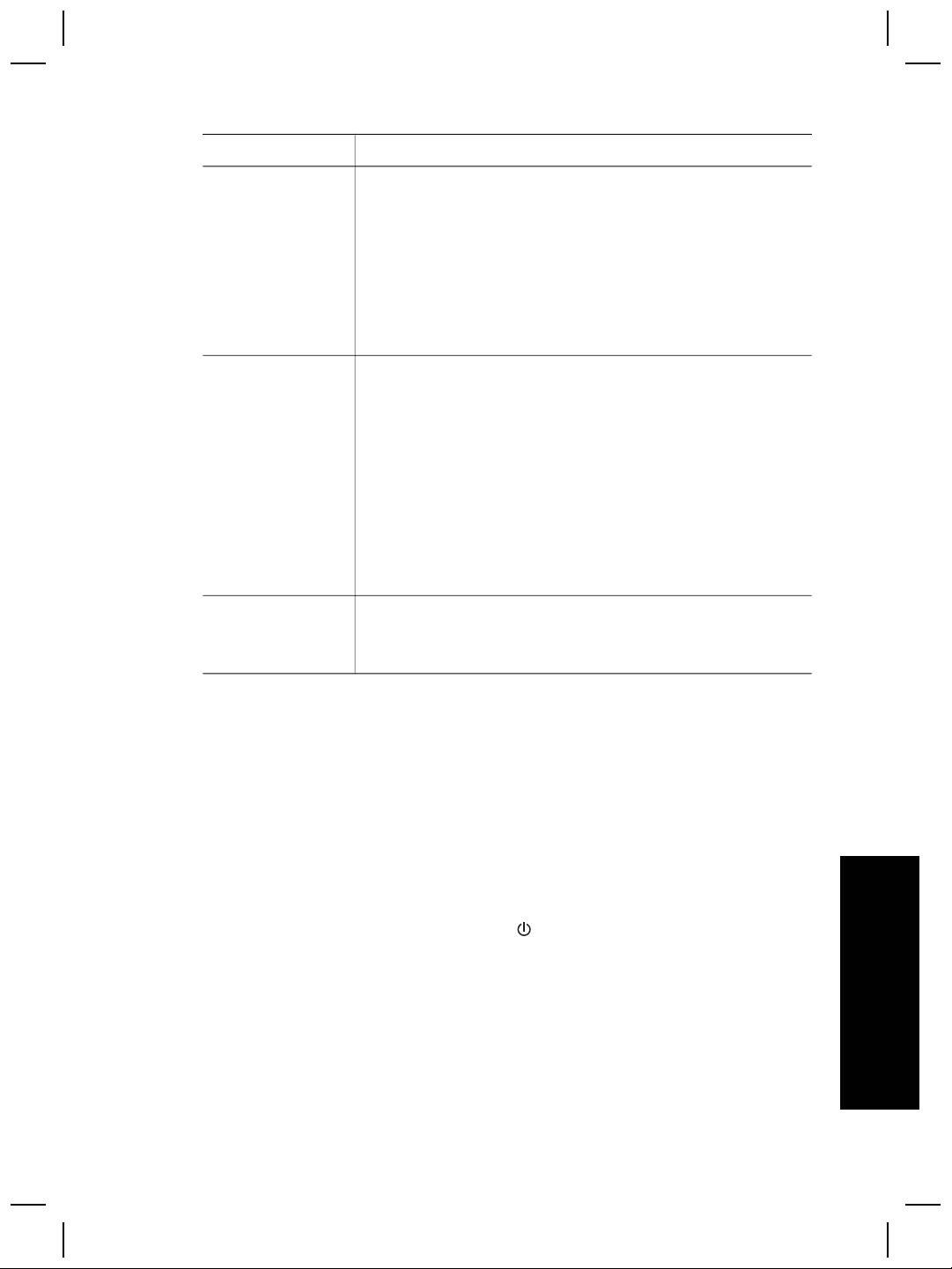
(продолж.)
Тип кабеля Действие
сетевым фильтром), а также наличие напряжения в
источнике питания.
● Если кабель питания подсоединен к сетевому
фильтру, убедитесь в том, что сетевой фильтр
соединен с розеткой электросети и включен.
● Отсоедините кабель питания от сканера и выключите
компьютер. Через 60 секунд снова подсоедините
кабель питания к сканеру, затем включите компьютер
(указанный порядок действий является обязательным).
Кабель USB Кабель USB соединяет сканер с компьютером.
● Применяйте кабель из комплекта поставки сканера.
Другой кабель USB может быть несовместимым со
сканером.
● Проверьте соединения кабеля USB со сканером и
компьютером.
Для получения дополнительных сведений об устранении
неполадок интерфейса USB перейдите по адресу
www.hp.com/support, выберите страну/регион и с
помощью средства поиска найдите требуемый раздел
информации об устранении неполадок интерфейса USB.
Кабель УАПД Кабель УАПД одним концом подсоединен к УАПД в
крышке сканера, а другим - к основанию сканера.
Проверьте соединение кабеля с задней панелью сканера.
Неполадки при запуске сканера и неполадки
аппаратного обеспечения
В этом разделе приводятся рекомендации по устранению неполадок, связанных
с запуском сканера и аппаратным обеспечением.
Сканер выключен
Если светодиодный индикатор питания не горит, сканер выключен. Для
включения сканера выполните следующие действия.
1. Проверьте соединение кабеля питания с источником питания.
2. Нажмите кнопку Энергосбережение (
).
Русский
Сброс сканера
Если при попытке работы со сканером отображается сообщение об ошибке,
например, 'Сбой инициализации сканера' или 'Сканер не найден', выполните
следующие действия.
1. Если запущено программное обеспечение HP, завершите его работу.
2. Отсоедините кабель, соединяющий сканер с компьютером.
3. Отсоедините кабель питания сканера от источника питания.
Руководство пользователя
23
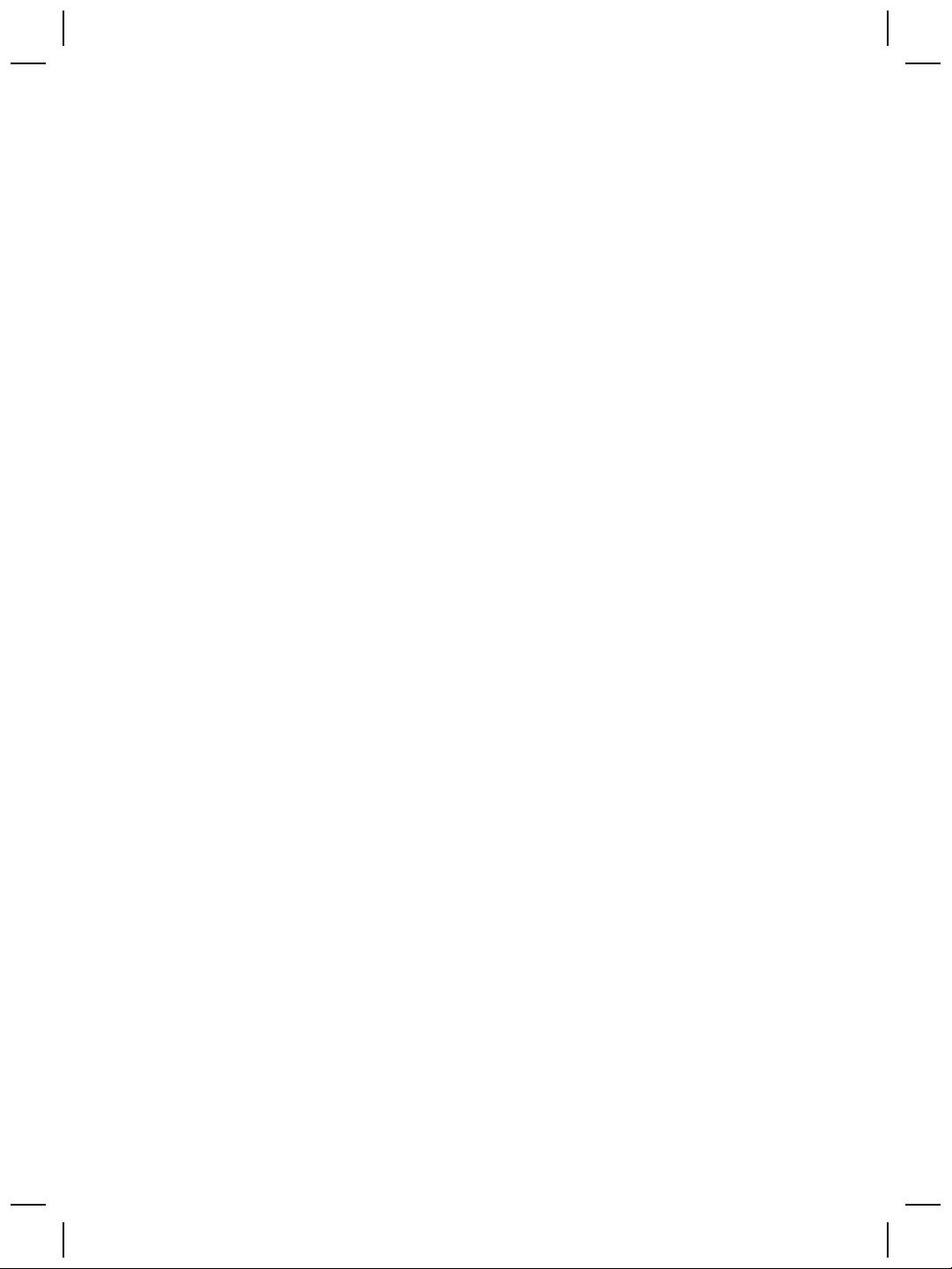
Глава 5
4. Выключите компьютер и приблизительно через 60 секунд снова включите его.
5. Подсоедините кабель питания сканера к источнику питания.
6. Подсоедините кабель, соединяющий сканер с компьютером.
– Проверьте соединение кабеля USB с задней панелью сканера. Значок
USB на конце кабеля (на разъеме) должен быть обращен вверх. При
правильном подсоединении разъем USB не должен вставляться туго.
При неправильном подсоединении разъем USB вставляется туго.
– Попытайтесь подсоединить кабель USB к другому порту USB на
компьютере.
Проверка аппаратного обеспечения сканера
При подозрении на неполадки аппаратного обеспечения сканера проверьте
соединение кабелей со сканером, компьютером и источником питания. Если
кабели подсоединены правильно, убедитесь в том, что сканер включен, затем
выполните следующие действия для проверки сканера.
1. Отсоедините от сканера кабель USB и кабель питания.
2. Снова подсоедините к сканеру кабель USB и кабель питания.
Каретка сканера перемещается вперед и назад приблизительно на 25 мм, и
загорается лампа. Текст сообщения на дисплее передней панели изменяется с
Обработка на Готов.
Если каретка не двигается и лампа сканера не загорается, это может
свидетельствовать о неполадке аппаратного обеспечения сканера. См.
Техническая поддержка на стр. 30.
Нормальная работа сканера остановлена
В случае остановки сканирования выполните следующие действия в указанном
порядке. После каждого шага запускайте сканирование для проверки работы
сканера. Если неполадка не устранена, переходите к следующему шагу.
1. Возможно, нарушен контакт кабеля. Проверьте соединения кабеля USB и
кабеля питания.
2. Отсоедините кабель питания сканера от источника питания и
приблизительно через 60 секунд снова подсоедините его.
3. Перезагрузите компьютер.
4. Если это не привело к устранению неполадки, может потребоваться удалить
программное обеспечение и установить его заново. См. Удаление и
повторная установка программного обеспечения на стр. 22.
Если сканер по-прежнему не работает, перейдите по адресу www.hp.com/
support или обратитесь в службу поддержки пользователей HP.
24
Планшетный сканер документов HP Scanjet 8270
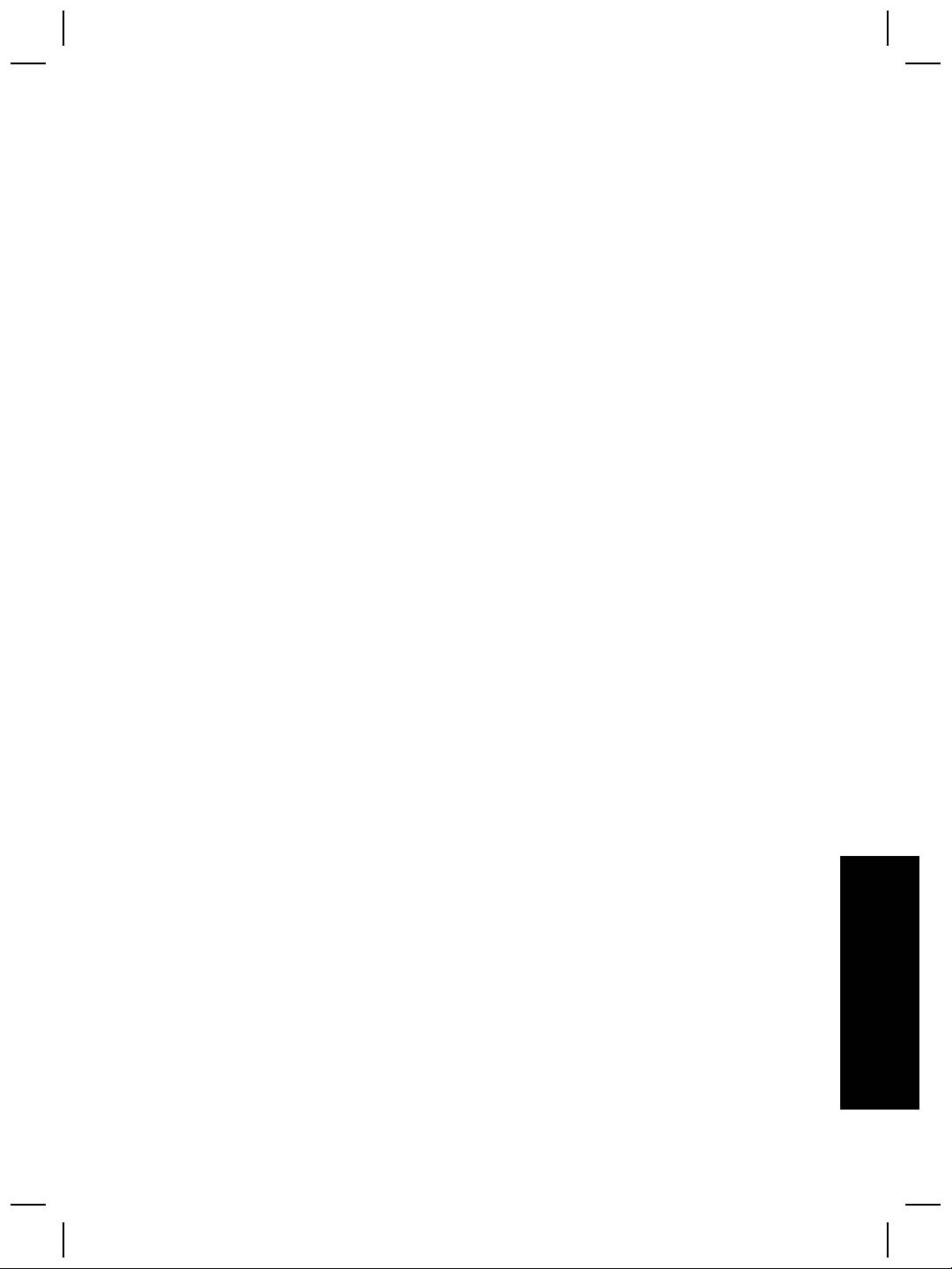
Замятия бумаги
В случае частых неполадок при подаче материала выполните следующие
действия.
1. Очистите блок валиков подачи вручную. См. Чистка и обслуживание АПМ в
разделе Уход и обслуживание интерактивной справки планшетного сканера
документов HP Scanjet 8270.
2. Об устранении других неполадок АПМ см. интерактивную справку.
3. Если неполадки при подаче сохраняются, закажите и установите комплект
для замены валиков УАПД. Комплект для замены валиков УАПД содержит
механизм валиков, разделительную прокладку, новые винты для
разделительной прокладки и инструкцию по замене (подробнее см. Заказ
расходных материалов для обслуживания сканера на стр. 21).
Дополнительная информация об устранении неполадок
Об устранении других неполадок сканера см. интерактивную справку. Для
доступа к справке откройте центр решений HP, перейдите на вкладку,
соответствующую данному сканеру, затем выберите Интерактивное
руководство.
Неполадки при работе сканера
Сканер не включается
Если при нажатии кнопок на передней панели сканер не включается,
необходимо исключить следующие две причины.
● Сканер выключен. Проверьте соединения кабеля питания.
● Сканер не подсоединен к источнику питания. Проверьте соединение кабеля
питания со сканером и с источником питания.
● Проверьте соединение кабеля УАПД со сканером.
Лампа сканера продолжает гореть
Лампа сканера выключается после определенного периода бездействия сканера
(приблизительно 15 минут). Автоматическое выключение лампы предусмотрено
в режиме энергосбережения.
Сканирование начинается не сразу
Проверьте соединения кабеля питания.
После периода бездействия сканера перед запуском сканирования может
Русский
потребоваться некоторое время на прогрев лампы сканера. Если требуется
прогрев лампы сканера, сканирование начинается вскоре после запуска
программного обеспечения или нажатия кнопки сканирования.
Руководство пользователя
25
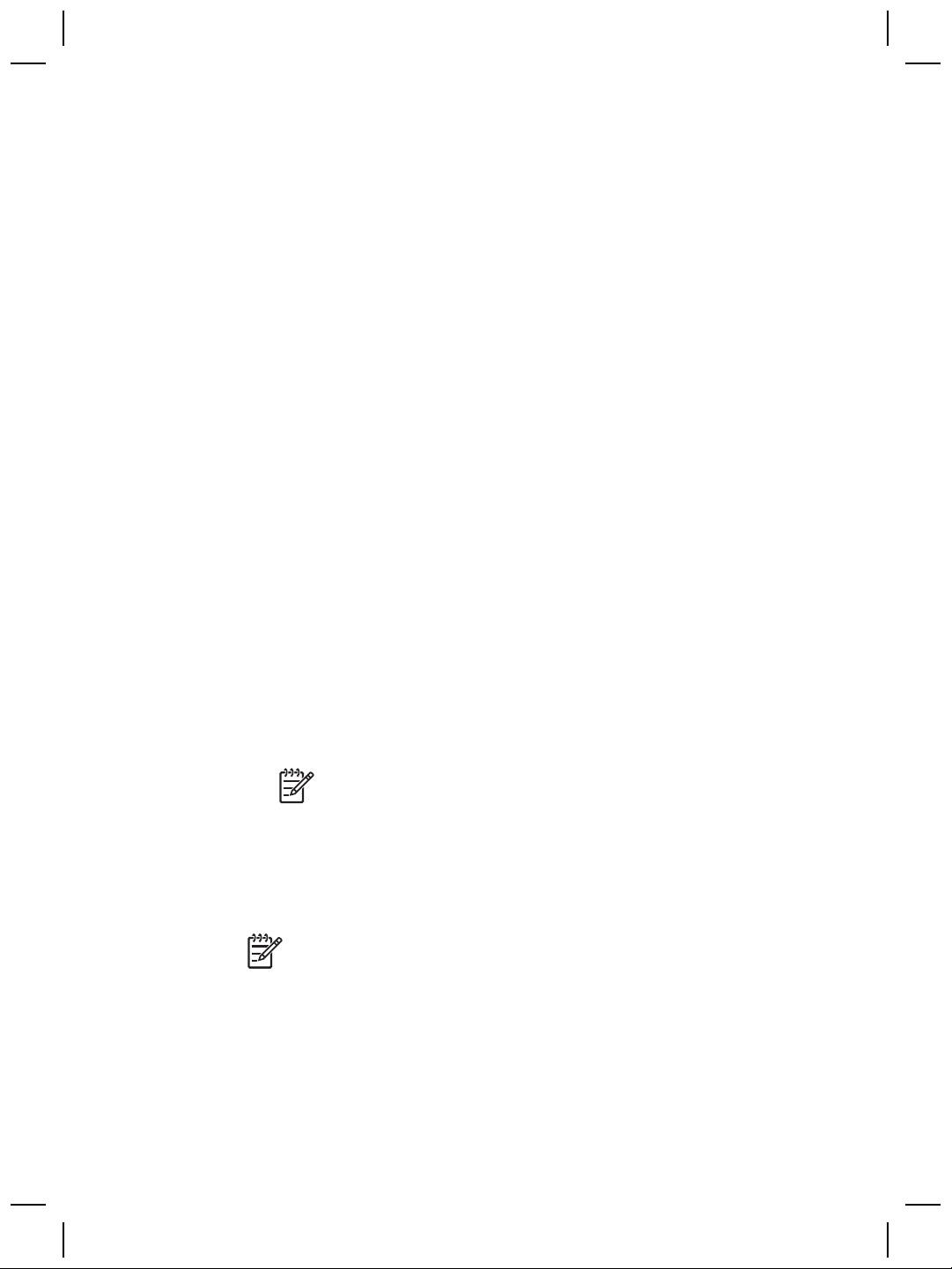
Глава 5
Кнопки не работают
После каждого шага запускайте сканирование для проверки работы кнопок. Если
неполадка не устранена, переходите к следующему шагу.
● Возможно, нарушен контакт кабеля. Проверьте соединения кабеля USB,
кабеля АПМ и кабеля питания.
● Отсоедините кабель питания от источника питания, затем снова
подсоедините его.
● Проверьте соединения кабеля питания.
● Перезагрузите компьютер.
● Возможно, кнопки отключены. Попробуйте выполнить следующую процедуру.
– Откройте Панель управления, выберите Сканеры и камеры, затем
выберите в списке модель сканера.
– Откройте Свойства, затем выберите вкладку События. В списке
События сканера выберите Нажатие кнопки сканирования.
– Убедитесь в том, что выбран параметр Программное обеспечение
сканирования HP.
– Windows 98 и Windows 2000: Снимите флажок Отключить события
устройства.
– Windows Me и Windows XP: Снимите флажок Не выполнять никаких
действий.
Устранение неполадок при сканировании документов и текста (OCR)
Для преобразования печатного текста в текст, который можно редактировать на
компьютере, в сканере предусмотрена программа оптического распознавания
символов (OCR)
● Если после сканирования текста его невозможно отредактировать,
проверьте правильность выбора следующих параметров при сканировании.
– Сканирование HP: выберите Документ.
– Сканировать в: выберите текстовый редактор или Сохранить в файл.
Примечание. Если выбран вариант Сохранить в файл,
выберите тип текстового файла в ниспадающем списке Тип файла.
● Отсканированный текст на экране компьютера может отличаться от
оригинала, особенно в том случае, если оригинал содержит бледный или
смазанный текст. Например, некоторые символы могут отображаться
неправильно или отсутствовать. При редактировании текста следует
сравнивать отсканированный текст с оригиналом и при необходимости
вносить исправления.
●
Примечание. Программа оптического распознавания символов
устанавливается автоматически вместе с программным
обеспечением сканирования HP в процессе установки сканера.
Нечеткое отсканированное изображение
При сканировании необходимо исключить просветы между оригиналом и
стеклом экспонирования. В случае нечеткого отсканированного избражения
убедитесь в том, что материал для сканирования вплотную прилегает к стеклу
экспонирования.
26
Планшетный сканер документов HP Scanjet 8270
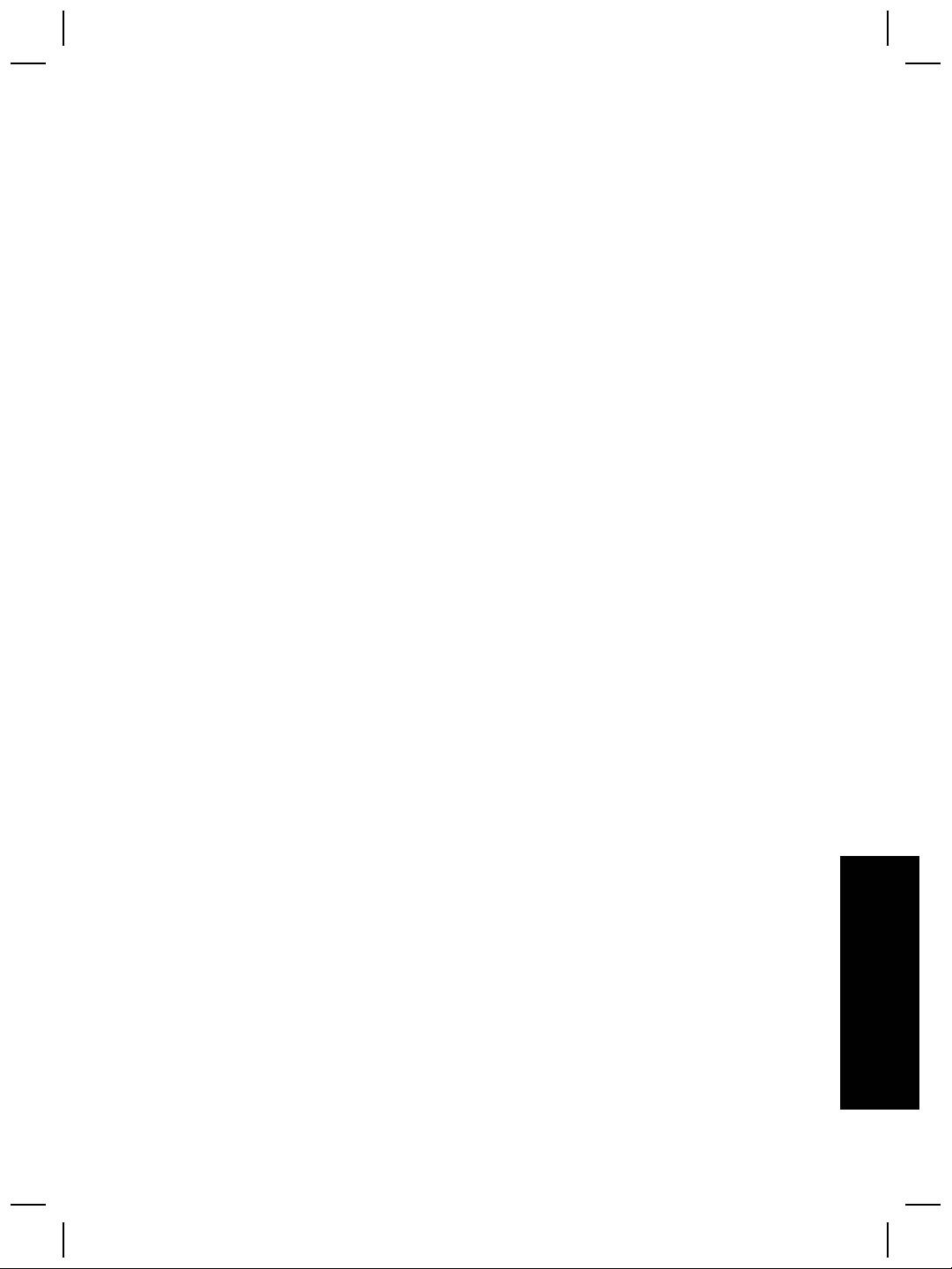
Сканирование выполняется слишком медленно
●В режиме сканирования с последующим редактированием текста программа
оптического распознавания символов (OCR) замедляет работу сканера; это
не свидетельствует о неполадках сканера. Дождитесь окончания
сканирования.
● Задание некоторых параметров по умолчанию может привести к снижению
скорости сканирования. Откройте центр решений HP, выберите Параметры,
Настройка и предпочтительные параметры сканирования, затем
Предпочтения для сканирования. На вкладке Качество или скорость
снимите флажок Сканировать с максимальной глубиной пикселов.
● Возможно, задано слишком высокое разрешение. Задайте более низкое
разрешение. В программном обеспечении сканера автоматически
устанавливается разрешение, обеспечивающее оптимальное соотношение
качества изображения и размера файла.
Для изменения разрешения откройте центр решений HP, затем выберите
Параметры. Выберите Параметры сканирования, затем Параметры
кнопки сканирования центра помощи. Перейдите на вкладку,
соответствующую кнопке Сканировать документ или Сканировать
документ в, затем нажмите кнопку Параметры сканирования
документов. Отображается диалоговое окно 'Параметры сканирования
документов'. Выберите новое значение разрешения в ниспадающем списке.
Требуется чистка стекла экспонирования
Чистка стекла экспонирования необходима в следующих случаях.
● Наличие чернил на стекле.
● Отпечатки пальцев на стекле.
● Чрезмерное запыление или загрязнение загружаемых материалов.
● Наличие пятен и других дефектов в отсканированном изображении.
● Наличие испарений или пыли на стекле.
Перед сканированием нового изображения дождитесь полного высыхания
стекла экспонирования.
Подробнее см. Уход и обслуживание на стр. 20.
Неполадки, связанные со слайдами, негативами и АПМ
В этом разделе приводятся рекомендации по устранению неполадок при
сканировании слайдов и негативов шириной 35 мм с помощью АПМ.
Русский
Невозможно увеличить изображение
Возможно, был выбран параметр Крупнее, который изменяет только
представление изображения на экране. Для изменения размера окончательного
отсканированного изображения воспользуйтесь инструментом Изменить
размер. Для получения дополнительной информации выберите вкладку
Указатель в интерактивной справочной системе. Введите изменить размер в
поле ключевого слова и выберите изображения в программном обеспечении
сканирования HP.
Руководство пользователя
27

Глава 5
Неверная цветопередачи при печати либо слишком темное или слишком
светлое изображение.
● Возможно, в программном обеспечении автоматически задана экспозиция
не для отдельного слайда или негатива, а для всей области. Выберите
область сканирования путем перетаскивания ограничивающих маркеров
курсором мыши.
● Если количество слайдов, сканируемых с помощью АПМ, меньше
максимального, закройте незаполненную зону в держателе слайдов
светофильтром (при его наличии). Это предотвратит попадание излишнего
света на сканируемые изображения.
● Если количество негативов, сканируемых с помощью АПМ, меньше
максимального, закройте незаполненную зону в держателе негативов
светофильтром (при его наличии). Это предотвратит попадание излишнего
света на сканируемые изображения.
● Обращение значений параметров для прозрачных материалов. Убедитесь в
том, что при сканировании слайдов выбран Сканировать позитивы,
включая 35-миллиметровые слайды, с помощью АПМ, а при
сканировании негативов - Сканировать негативы с помощью адаптера
прозрачных материалов (АПМ) для негативов.
Точки или полосы на отсканированном изображении
● Убедитесь в отсутствии повреждения или загрязнения оригинала (слайда
или негатива).
● Протрите АПМ сухой мягкой тканью без ворса. При необходимости слегка
смочите ткань мягким средством для чистки стекол. Перед сканированием
нового изображения дождитесь полного высыхания стекла экспонирования.
Темные отсканированные изображения
● Перед выбором команды Сканировать или Принять убедитесь в том, что
лампа АПМ включена.
● Возможно, лампа АПМ перегорела или не работает. Если лампа
перегорела, требуется техническое обслуживание.
● Возможно, область сканирования выбрана неправильно. Выберите в
качестве области сканирования только фотографию (без полей).
Адаптер АПМ не работает
Возможно, кабель подключен неправильно. Проверьте соединения кабеля УАПД.
После выбора в диалоговом окне 'Сканировать' слайдов или негативов
лампа АПМ не горит или горит тускло
После каждого шага запускайте сканирование для проверки работы сканера.
Если неполадка не устранена, переходите к следующему шагу.
1. Проверьте подключение АПМ к сканеру.
2. Убедитесь в том, что в диалоговом окне 'Сканирование HP' выбран
параметр Сканировать позитивы, включая 35-миллиметровые слайды,
с помощью АПМ или Сканировать негативы с помощью адаптера
прозрачных материалов (АПМ).
28
Планшетный сканер документов HP Scanjet 8270
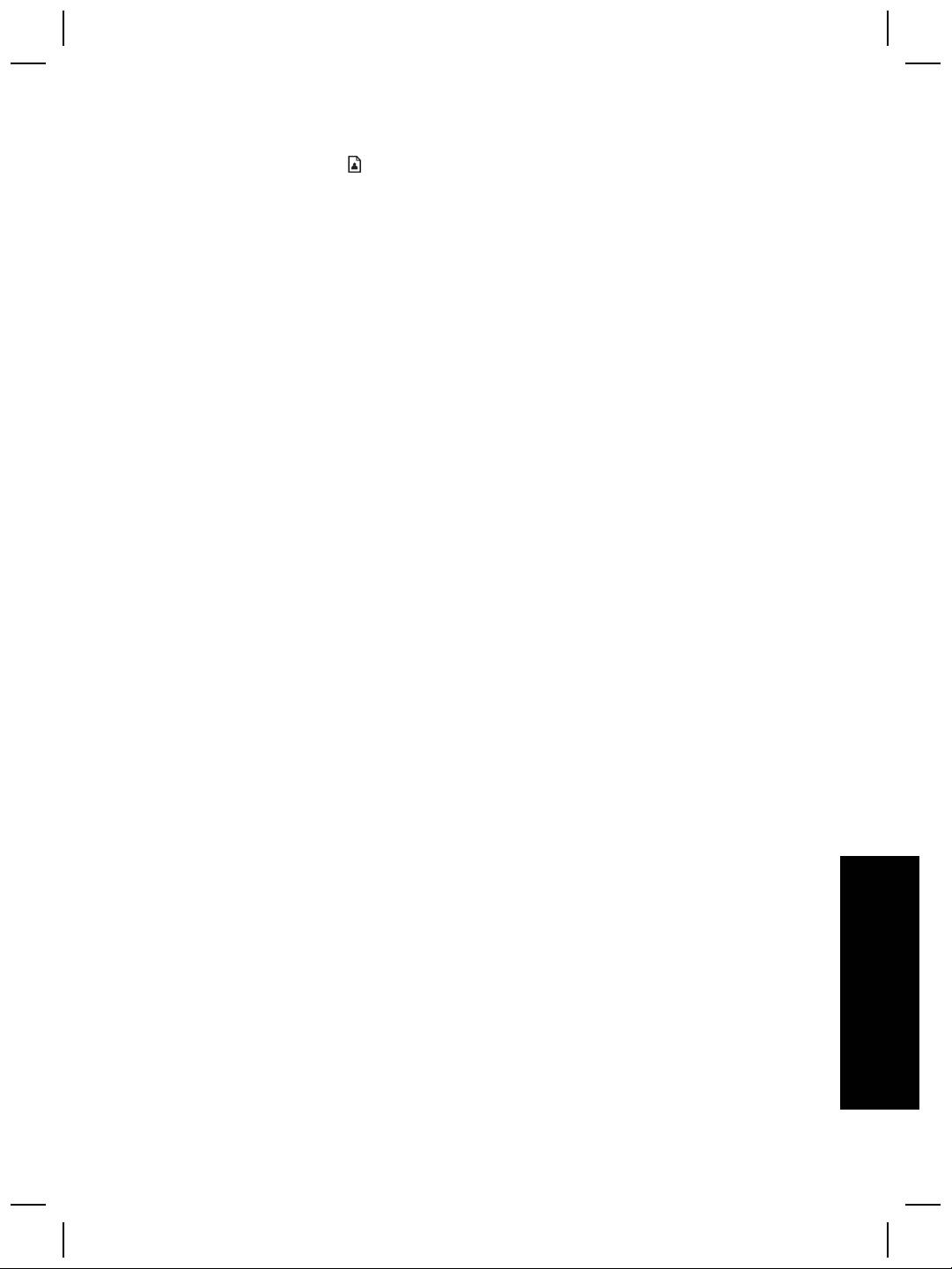
3. Возможно, лампа АПМ не работает. Нажмите кнопку Сканировать
изображение (
) и дождитесь включения лампы. Если лампа перегорела,
требуется техническое обслуживание. См. Техническая поддержка на стр. 30.
4. Для прогрева АПМ требуется некоторое время. Если лампа исправна, она
может загореться через несколько секунд. Для наилучшего качества
сканирования дождитесь полного прогрева лампы (не менее 30 секунд).
Русский
Руководство пользователя
29
Оглавление
- Contents
- How to use the scanner
- How to scan from the automatic
- How to scan from the
- Care and maintenance
- Troubleshooting
- Product support
- Regulatory information and
- Περιεχόµενα
- Tρόπος χρήσης του σαρωτή
- Πώς γίνεται σάρωση από τον
- Φροντίδα και συντήρηση
- Αντιµετώπιση προβληµάτων
- Υποστήριξη προϊόντων
- Πληροφορίες κανονισµών και
- İçindekiler
- Tarayıcıyı kullanma
- Otomatik belge besleyiciden
- Saydam adaptöründen (TMA)
- Bakım
- Sorun Giderme
- Ürün desteği
- Yasal düzenleme bilgileri ve
- Содержание
- Работа со сканером
- Сканирование из устройства
- Сканирование из адаптера
- Уход и обслуживание
- Устранение неполадок
- Техническая поддержка
- Сведения о соответствии
- Spis treści
- Użytkowanie skanera
- Skanowanie z automatycznego
- Skanowanie za pomocą
- Czyszczenie i konserwacja
- Rozwiązywanie problemów
- Pomoc techniczna
- Informacje prawne i dane
- Tartalom
- A lapolvasó használata
- Beolvasás az automatikus
- Beolvasás a fólia- és
- Ápolás és karbantartás
- Hibaelhárítás
- Terméktámogatás
- Jogi tudnivalók és
- Obsah
- Práce se skenerem
- Skenování pomocí
- Skenování pomocí adaptéru pro
- Péče a údržba
- Řešení problémů
- Podpora produktů
- Informace o předpisech
- Obsah
- Používanie skenera
- Skenovanie pomocou
- Skenovanie pomocou adaptéra
- Starostlivosť a údržba
- Riešenie problémov
- Technická podpora
- Informácie o predpisoch a
- Sadržaj
- Kako koristiti skener
- Kako skenirati iz automatskog
- Kako skenirati iz dodatka za
- Čuvanje i održavanje
- Rješavanje problema
- Podrška za proizvod
- Regulacijski podaci i
- Cuprins
- Cum se utilizează scanner-ul
- Cum se scanează utilizând
- Cum se utilizează adaptorul
- Îngrijire şi întreţinere
- Depanare
- Asistenţă pentru produs
- Informaţii despre reglementări

